如何在右击桌面的新建中将Word添加
有的小伙伴想要快速新建Word文档,但是发现右击桌面,并没有在新建中找到Word软件,那么如何添加Word软件至新建选项中呢?小编就来为大家介绍一下吧。
具体如下:
1. 第一步,右击桌面左下角的开始图标,接着点击弹出窗口中的运行选项。
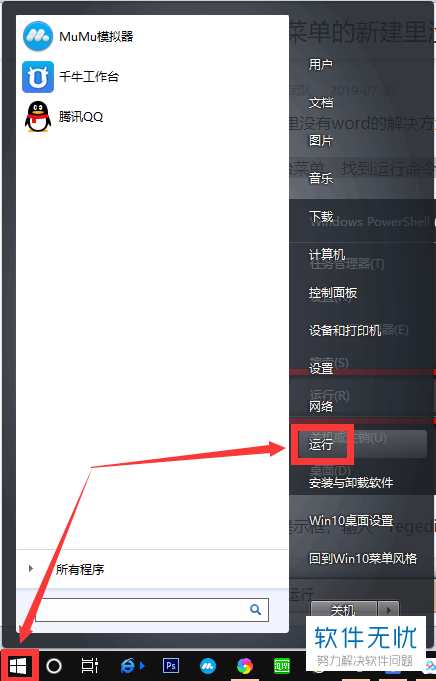
2.第二步,来到下图所示的运行窗口后,输入regedit,接着点击确定,或者按回车键执行该命令。
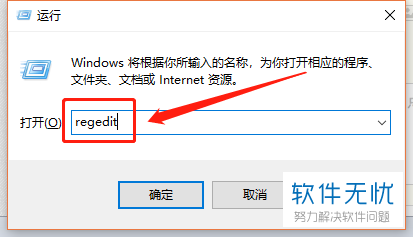
3. 第三步,在下图弹出注册表的窗口中,点击页面左侧的HKEY文件夹中的CLASSES,接着点击展开ROOT文件夹。
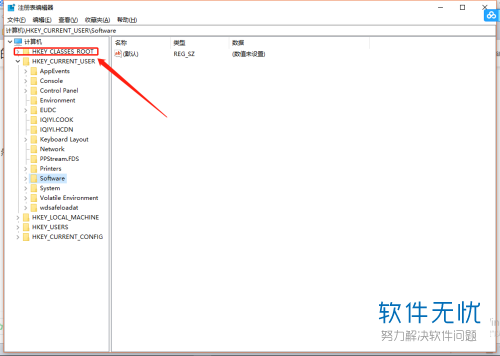
4. 第四步,我们可以看到如下图所示的root文件夹,右击doc。
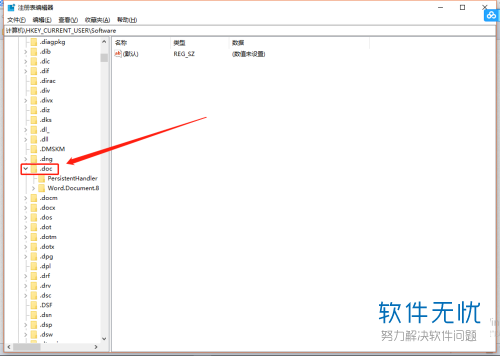
5. 第五步,来到下入所示的弹出窗口后,点击新建选项,接着点击项,并将项命名为“ShellNew”。
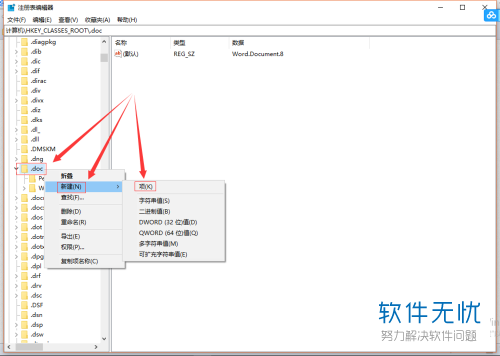
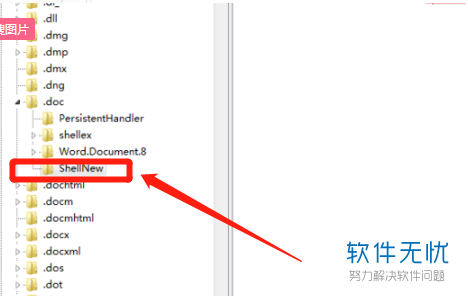
6. 第六步,右击新建的ShellNew,接着点击弹出窗口中的新建选项,然后点击字符串,并将该字符串命名为“NullFile”。
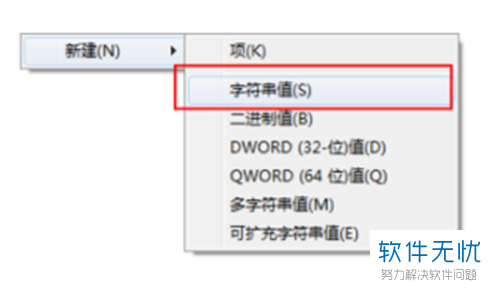
7.第七步,再次来到电脑桌面后,右击桌面空白处,接着点击新建选项,我们就可以看到doc了,也就说明成功在新建中添加了doc。

以上就是如何在右击桌面的新建中将Word添加的方法。
分享:
相关推荐
- 【其他】 WPS表格Unicode文本 04-30
- 【其他】 WPS表格unique 04-30
- 【其他】 WPS表格utf-8 04-30
- 【其他】 WPS表格u盘删除怎么恢复 04-30
- 【其他】 WPS表格运行慢,卡怎么办解决 04-30
- 【其他】 WPS表格与Excel的区别 04-30
- 【其他】 哔哩哔哩漫画怎么完成今日推荐任务 04-30
- 【其他】 WPS表格隐藏的列怎么显示出来 04-30
- 【其他】 WPS表格图片怎么置于文字下方 04-30
- 【其他】 WPS表格图片怎么跟随表格 04-30
本周热门
-
iphone序列号查询官方入口在哪里 2024/04/11
-
oppo云服务平台登录入口 2020/05/18
-
输入手机号一键查询快递入口网址大全 2024/04/11
-
苹果官网序列号查询入口 2023/03/04
-
光信号灯不亮是怎么回事 2024/04/15
-
fishbowl鱼缸测试网址 2024/04/15
-
steam账号怎么注册 2023/02/27
-
mbti官网免费版2024入口 2024/04/11
本月热门
-
iphone序列号查询官方入口在哪里 2024/04/11
-
输入手机号一键查询快递入口网址大全 2024/04/11
-
oppo云服务平台登录入口 2020/05/18
-
outlook邮箱怎么改密码 2024/01/02
-
苹果官网序列号查询入口 2023/03/04
-
mbti官网免费版2024入口 2024/04/11
-
光信号灯不亮是怎么回事 2024/04/15
-
fishbowl鱼缸测试网址 2024/04/15
-
网线水晶头颜色顺序图片 2020/08/11
-
计算器上各个键的名称及功能介绍大全 2023/02/21












